本文发布于Cylon的收藏册,转载请著名原文链接~
Notes:伟大的CCP ban了google翻译需要翻墙(不是translate.cn退出中国 .cn一直只有文字翻译)语音翻译地址一直被ban
疫情期间上网课,对于英语听力较差或者需要观看英文视频,但实际上并没有双语字幕的这种情况下需要找一个实时的翻译工具。虽然说手机上此类软件比较多,但电脑上没有特别合适的应用可以做为一个免费实时翻译。哪怕是收费翻译工具实际上翻译效果也是很差,并且语种比较单一。
电脑端有一个 speechlogger,可以做到实时翻译,但实际上也是使用的Google翻译,那么实际上我们就可以直接使用Google翻译作为一个同声翻译电脑的声音。
此时就遇到一个问题,就是Google翻译无法识别到电脑的声音,只能识别到麦克风的声音。这里就需要将电脑输出的作为麦克风的输出。使用Windows电脑的可以尝试以下操作。
以windows电脑为例:
Step 1:电脑右下角调整音量图标,右键选择声音
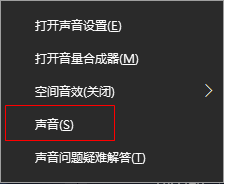
Step2:选择录音设备,立体声混音,将其启动并设置为默认设备(可选)
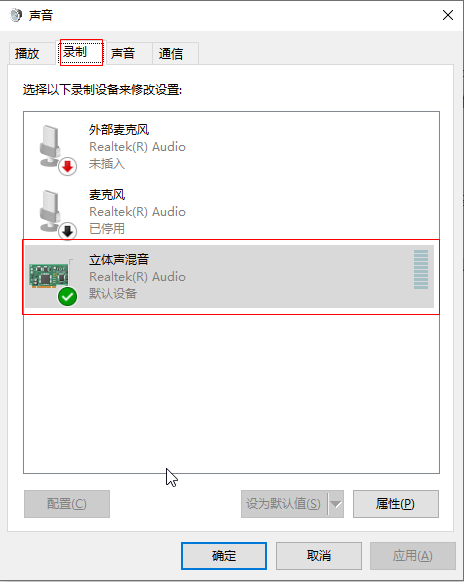
Step3:右键属性,选择侦听,通过此设备播放选择扬声器对应的设备。
Tips:注意,无用选择侦听此设备,这个选项勾选后的意思是,你可以通过扬声器听到扬声器声音,此时会发生混音。影响我们听到的效果。
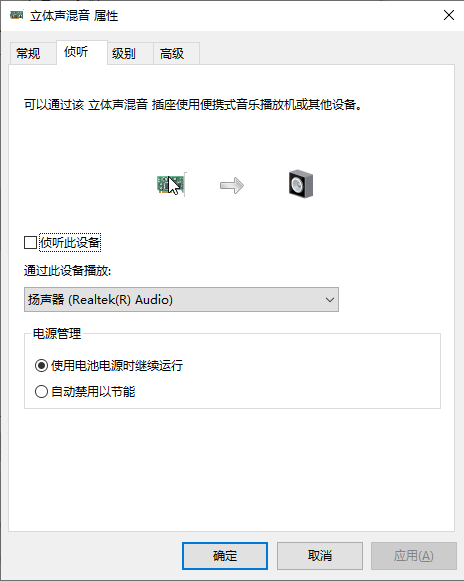
Step4:可选步骤,如果Step2没有设置为默认设备,可以在浏览器选择对应的设备作为麦克风,如使用了立体声混音作为电脑的输入设备,那么不是默认设备情况下在浏览器选择该设备作为输入设备即可。
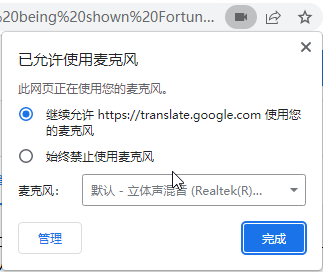
Tips:Google翻译的语音翻译功能貌似只能在Chrome里使用,其他有可能会出现无法使用语音设备的功能
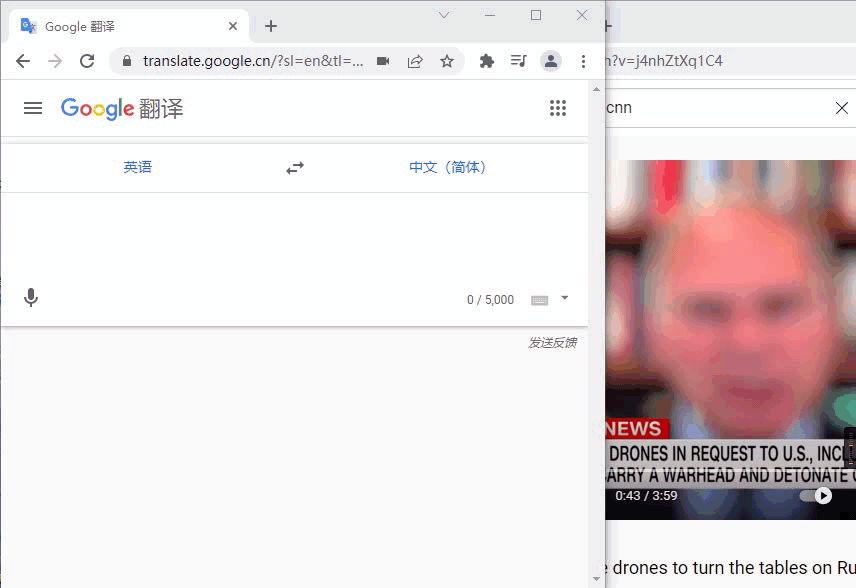
这样就做到了一个免费,无杂音,多语种的同声翻译,不管是上网课学习,还是说做笔记(同语言下还可以作为声音转换为文字)都是一个很不错的选择。
后面再说下,科大讯飞的录音设备实际上翻译功能很差,语种也少,并且专业术语翻译的很烂,最便宜的小2000块钱,大量依赖云服务,实际上可以不用买这种产品,我是已经买过体验的,翻译结果实际上比Google翻译要差。如果不是在现场,没有网络或者声音很嘈杂(他的十几个麦克风其实效果也不咋地)的情况下可以选择其他方案,例如Google的同声翻译。
如果你需要对翻译的结果划分角色的话,还是可以使用 speechlogger,这个也是使用的Google翻译作为翻译引擎的
Reference
本文发布于Cylon的收藏册,转载请著名原文链接~
链接:https://www.oomkill.com/2022/05/google-interpretation/
版权:本作品采用「署名-非商业性使用-相同方式共享 4.0 国际」 许可协议进行许可。